1
在设计界面上点击 。
。
![根据部品不同,表示方法不同。例如,导轨模型,按钮名称为[规格·滑轨·滑块种类变更]。](/service/rd/icc/sw/help/images/content/tips/3-1_1_01.jpg)
![根据部品不同,表示方法不同。例如,导轨模型,按钮名称为[规格·滑轨·滑块种类变更]。](/service/rd/icc/sw/help/images/content/tips/3-1_1_02.jpg)
![根据部品不同,表示方法不同。例如,导轨模型,按钮名称为[规格·滑轨·滑块种类变更]。](/service/rd/icc/sw/help/images/content/tips/3-1_1_03.jpg)
2打开[类似商品替换]界面。
选择要替换的形状或项目,显示候补商品。
![打开[类似商品替换]界面。选择要替换的形状或项目,显示候补商品。](/service/rd/icc/sw/help/images/content/tips/3-1_201.jpg)
![打开[类似商品替换]界面。选择要替换的形状或项目,显示候补商品。](/service/rd/icc/sw/help/images/content/tips/3-1_202.jpg)
3
点击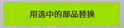 ,3D模型可直接被替换。
,3D模型可直接被替换。
基本尺寸和规格将不变。(特征树上的参照对象会被替换,之前的数据不会消失。)


- 约束条件的错误相关
- 被约束了的部品进行[类似商品替换]时,约束条件会出错。
但是,定位销进行[类似商品替换]时,约束不会出错。 详细请通过此处确认。


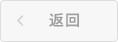
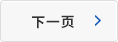
 沪公网安备 31012002004099号
沪公网安备 31012002004099号